工具有很多,适合不同的人,作为设计师,我的日常就是接受并讨论需求、拆解任务、设计流程与界面、制作原型和动效等。今天给大家介绍一下我每天工作中必用的六套工具,它们满足了我几乎所有的工作诉求,并且效果拔群。

界面与流程设计:Sketch + Axure + Xmind
日常工作中,核心的设计产出就依赖这三款 App 了。
在需求梳理阶段,会利用 Xmind 绘制脑图和流程图,明确所有的设计节点并呈现出来。 Xmind 免费版功能足够强大,支持各种样式的图表,并且上手门槛也很低,稍加学习就可以马上投入到实际工作中。
界面与原型设计阶段主要靠大名鼎鼎的 Sketch 和 Axure ,前者更擅长页面呈现,后者则更注重逻辑关系。在公司,因为相关组件比较完备,所以设计师使用任何一种都能够快速产出高保真的设计图,应对复杂业务逻辑也都没有问题。
Sketch 的优势在于,如果产出物包含了视觉内容,则其提供的信息更加精准,再加上学习成本极低,团队的开发同学也要求掌握 Sketch ,这样设计师就不需要标注和切图了,大大提升了工作效率,专注设计本身。
而早一些的设计师或产品经理可能更钟情于 Axure,毕竟功能足够强大,又可以产生可交互的原型。因为不方便使用外部存储平台,所以对我们团队而言,Axure 的 Team 功能是最不可替代的:能够快速将设计稿上传到服务器并供所有团队成员分享和查看。因此即便设计师使用 Sketch 进行设计,也需要将产出物放置到 Axure 服务器上,方便协作。
任务管理:Wunerlist(奇妙清单)
很早以前,我就有尝试在自己的项目过程中使用奇妙清单来管理日常任务,但是发现需求并没有那么大。而来公司实习以后,发现日常工作的并发数量已经远远超过我的极限(我最大线程数是3,就是一段时间里同时把精力分配到三件事已经是极限了),常常既要设计又要沟通,并且是多个需求同时存在,每个周期还很长。这个时候,任务管理类软件的价值才体现出来。
每次有新的工作需求过来时,我会把它先放置到「Tmall Intern」文件夹,并且在主任务里建立多个子任务,还要写上相关文档的地址和注意事项,因此这个文件夹里的任务是最重要的。而比较零碎的任务,比如什么时间开评审会、要记住提醒产品经理提供数据、或者准备内部培训的资料等就可以直接放在「收件箱」中。每次小块工作的开始和结束时,都要快速浏览一下任务清单,把必要的更新添加进去,并把已经完成的小任务清理掉。
另外,奇妙清单用来做记录也非常不错,不论是普通的沟通还是会议记录。上周就有一次和产品经理协商时某个要点因为没有及时记下来,很快就被我忘记了,导致后来出现了很多状况。而慢慢学会将所有的信息都记录在软件中以后,就可以解放大脑,不要再费力去记住那些复杂的内容,更专注于眼前的工作。
奇妙清单还支持协作,并且能够指派任务、互相评论。设置提醒和到期时间也非常实用,基本能够应付当前的各种工作状况。最后,产品横跨所有平台,不论我人在哪里,只要看一眼手机或者电脑,就知道现在需要去做什么事。

Mac 效率提升:Paste + Alfred2 + Dropshelf
量变引起质变,每一个简单操作的高效化将会大幅提升日常工作的效率。
Paste 是一款复制粘贴板管理软件,可以将所有复制过的内容(图片、文本、文件等)记录下来,并且一键快速调用。简而言之,就是你可以方便地管理每一个复制过的内容(我设置的是记录50次)。对设计师而言经常需要复制粘贴组件或文案,因此它真的可以减少很多重复操作,提升效率。(我推荐给一个运营朋友,她更是爱不释手……)
Alfred2 是 Mac 平台上最为传奇的效率神器,光是快速检索、打开文档这一件事就为我每天省下来大量的时间和操作,不论我在做什么,通过 option + space 就可以打开任何文件和 App,而相比之下 Spotlight 的检索真的是太慢了。购买 Powerpack 后,还可以使用功能更为强大的 workflow,效率更可以得到成倍的提升。
Dropshelf 则是我上周刚刚购买的软件,核心功能是在桌面的侧边提供一个小格子,用以暂存文件副本,并且在需要的时候快速打开或拖入设计稿中。如果说 Paste 主要管理的是复制粘贴内容,那 Dropshelf 服务的就是文件中转,比如我在做内部学习小组的时候就会事先把要用到的 demo 文件拖放到屏幕边缘的小格子里,讲解到某个时刻就直接打开或者拖到应用中,避免了反复在 Finder 里切换,非常方便。
动效与可交互原型:Pixate + Origami
动效与原型设计的软件实在是太多了,我前前后后尝试、接触了恐怕有不下十款,而最后则是选定了 Pixate 和 Origami 作为仅存的设计工具。
Pixate 前几天刚宣布加入 Google,Studio 免费之后基本告别了之前在 Web 端进行编辑的烦琐和卡顿,同时还支持 Windows 和 Android 设备。Pixate 操作非常简单,学习成本极低,基本通过半天的尝试就可以掌握核心操作方法,而后面就可以集中思考效果的实现方式。绝大部分的效果用它来实现都没有任何问题,看官方提供的几个 demo 就知道,即便是复杂的动效它也可以轻松应对,因此作为轻量级原型设计工具实在太合适了。在我的影响下,团队里不少设计师已经开始使用 Pixate 产出简单的 demo 用以查看和测试效果。
与 Pixate 相比,Origami 的陡峭学习曲线是大家所公认的,说实话很多时候我宁可写代码实现也不想去碰 Origami。但是它强大的代码导出功能、细致到每一个设计细节的动效能力又让人割舍不下。最近,我在团队中发起了一个 Origami 学习小组,每周两到三次下班后的学习,希望一起深入学习这个软件。同时,开发同学也会一起来参与学习,我也在尝试寻找设计-开发流程中的平衡点,让整体的效率最高。
总而言之,简单的效果使用 Pixate 实现,复杂的、需要微调、需要代码复用的动效则使用 Origami。
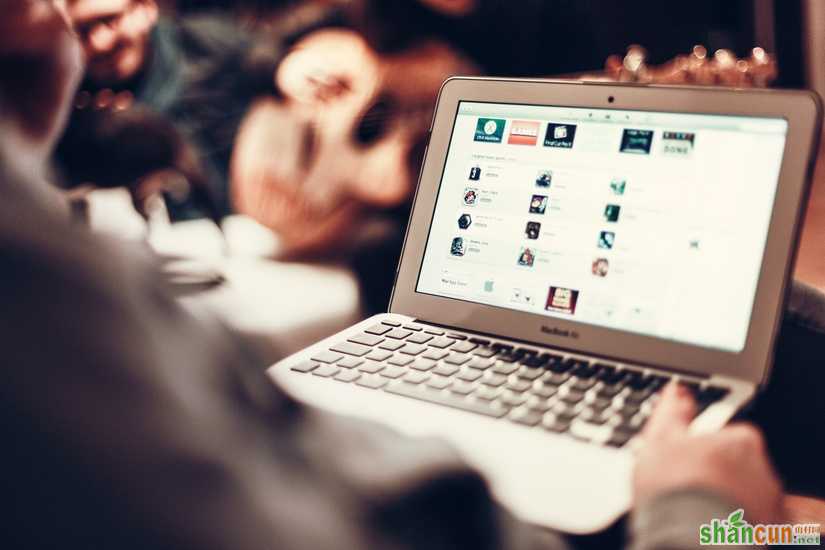
录屏与演示:Quicktime + PicGIF
做完 demo 之后,除了拿真机去给开发同学或产品经理演示,往往还需要把效果录下来,制作成 GIF 之后不论是发邮件还是放到任务管理平台都足够方便。试用了不少录屏工具,结果还是 Apple 自带的 Quicktime 最清晰最实用,录制成 mp4 或 mov 文件后,导入 PicGIF 软件,可以方便地将视频抽取帧变为 GIF,并且可以自由地调整播放速率、帧数等内容。
有个小 tips 是,演示动画可能还需要有触点标识,以表达手指正在进行的操作。Pixate 的录屏功能虽然不够清晰,却可以提供触点显示,在这个过程中再使用 Quicktime 录制就可以实现最完美的效果啦。
文件传输与共享:Pushbullet + Airdrop
做产品分析或者素材整理的时候,经常需要在手机或 iPad 端截屏,我这一个月已经数不清自己手机里存了多少张截图了,而把页面平铺起来确实是查看和对比的好方法。我工作中会用到一台 Macbook、一台 iMac、两部手机和一部 iPad,那么,怎么将图片方便地从任意一个设备传输到另一个设备呢?
Apple 自带的 Airdrop 是个很好的选择,速度很快,也是我用的最多的。但是 Airdrop 常常受到距离的限制(要用蓝牙),并且不知道是不是系统原因,有的时候又总找不到设备,所以我还配合使用了 Pushbullet。
Pushbullet 也是跨平台的产品,所以 Android 设备也可以一起加入文件分享啦,通过它可以快速精确地发送信息到指定设备,并且能够像翻聊天记录一样查看过往的信息,非常方便。
每个人都可以构建一套最适合自己的工作流,也欢迎大家留言分享你的工具箱,让大家的效率飞起来。
欢迎关注我的微信公众号:zhenlei_pd,阅读纯原创的产品设计文章
















